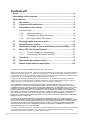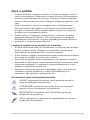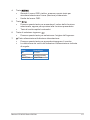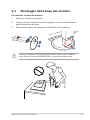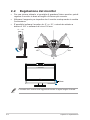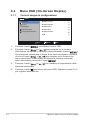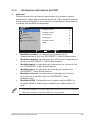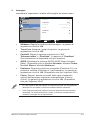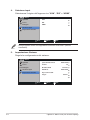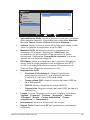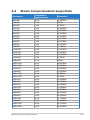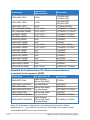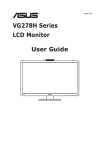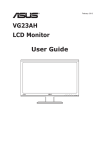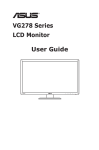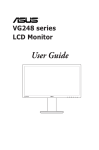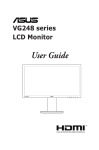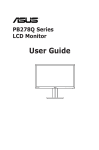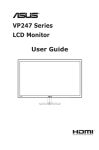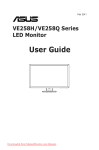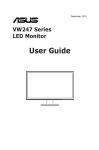Download Serie VG278H Monitor LCD Guida dell`utente
Transcript
Agosto 2011
Serie VG278H
Monitor LCD
Guida dell'utente
Contenuti
Avvisi .......................................................................................................... iii
Informazioni sulla sicurezza....................................................................... iv
Cura e pulizia................................................................................................ v
1.1Benvenuto!.................................................................................... 1-1
1.2
Contenuti della confezione.......................................................... 1-1
1.3
Presentazione del monitor........................................................... 1-2
Veduta frontale................................................................................ 1-2
1.3.2
Veduta posteriore............................................................. 1-4
1.3.3
Visualizzare gli effetti 3D virtuali...................................... 1-5
1.3.4
Uso degli occhiali 3D wireless......................................... 1-6
2.1
Montaggio della base del monitor............................................... 2-1
2.2
Regolazione del monitor.............................................................. 2-2
2.3
Rimuovere il supporto (per installazione su parete VESA)....... 2-3
3.1
Menu OSD (On-Screen Display)................................................... 3-1
3.1.1
Come si esegue la configurazione................................... 3-1
3.1.2
Introduzione alle funzioni dell'OSD.................................. 3-2
3.2
Specifiche...................................................................................... 3-7
3.3
Risoluzione dei problemi (FAQ)................................................... 3-9
3.4
Elenco temporizzazioni supportate........................................... 3-10
Copyright © 2011 ASUSTeK COMPUTER INC. Tutti i diritti riservati.
Nessuna parte di questo manuale, compresi i prodotti e il software in esso descritti, può essere riprodotta,
trasmessa, trascritta, salvata in un sistema di archiviazione o tradotta in altra lingua in qualsiasi forma o
con qualsiasi mezzo, ad eccezione dei documenti conservati da parte dell'acquirente per il backup, senza
l'espresso consenso scritto di ASUSTeK COMPUTER INC. ("ASUS").
La garanzia del prodotto o l'assistenza non sarà estesa se: (1) il prodotto viene riparato, modificato o
alterato, a meno che tali riparazioni, modifiche o alterazioni non siano state autorizzate per iscritto da
ASUS; oppure (2) il numero di serie del prodotto viene danneggiato o è assente.
ASUS FORNISCE QUESTO MANUALE "COSÌ COM'È" SENZA GARANZIA DI ALCUN TIPO, SIA
ESSA IMPLICITA O ESPLICITA, COMPRESE MA NON LE GARANZIE O CONDIZIONI IMPLICITE DI
COMMERCIABILITÀ O IDONEITÀ PER UN PARTICOLARE SCOPO. IN NESSUN CASO ASUS, I SUOI
DIRIGENTI, FUNZIONARI, IMPIEGATI O DISTRIBUTORI SONO RESPONSABILI PER QUALSIASI
DANNO INDIRETTO, SPECIALE, ACCIDENTALE O CONSEGUENTE (COMPRESI DANNI DERIVANTI
DA PERDITA DI PROFITTO, PERDITA DI CONTRATTI, PERDITA D'USO O DI DATI, INTERRUZIONE
DELL' ATTIVITA' E SIMILI), ANCHE SE ASUS È STATA AVVISATA DELLA POSSIBILITÀ CHE TALI
DANNI SI POSSANO VERIFICARE IN SEGUITO A QUALSIASI DIFETTO O ERRORE NEL PRESENTE
MANUALE O NEL PRODOTTO.
LE SPECIFICHE E LE INFORMAZIONI CONTENUTE IN QUESTO MANUALE SONO FORNITE A
SOLO USO INFORMATIVO E SONO SOGGETTE A CAMBIAMENTI IN QUALSIASI MOMENTO, SENZA
PREAVVISO, E NON POSSONO ESSERE INTERPRETATE COME UN IMPEGNO DA PARTE DI ASUS.
ASUS NON SI ASSUME ALCUNA RESPONSABILITÀ E NON SI FA CARICO DI NESSUN ERRORE
O INESATTEZZA CHE POSSA COMPARIRE IN QUESTO MANUALE, COMPRESI I PRODOTTI E I
SOFTWARE DESCRITTI AL SUO INTERNO.
I prodotti e nomi delle aziende che compaiono in questo manuale possono o meno essere marchi registrati
o copyright delle rispettive aziende, e sono usati solo a scopo identificativo o illustrativo a beneficio
dell'utente, senza alcuna intenzione di violare i diritti di alcuno.
ii
Avvisi
Dichiarazione della Commissione Federale per le
Comunicazioni
Questo dispositivo è conforme alla Parte 15 delle Norme FCC. Il
funzionamento è soggetto alle seguenti due condizioni:
• Questo dispositivo non può provocare interferenze dannose.
• Questo dispositivo deve poter ricevere qualsiasi interferenza, incluse
quelle che potrebbero causare un funzionamento indesiderato.
Questa apparecchiatura è stata collaudata e trovata conforme ai limiti di
un dispositivo digitale di Classe B, in conformità alla Parte 15 delle Norme
FCC. Questi limiti sono designati a fornire una protezione ragionevole
da interferenze dannose in un’installazione privata. Questo apparecchio
genera, utilizza e può irradiare energia di radiofrequenza e, se non è
installato ed utilizzato in accordo alle istruzioni del produttore, può causare
interferenze dannose alle comunicazioni radio. Tuttavia, non esiste la
certezza che si possano evitare interferenze nel caso di installazioni
specifiche. Se questa apparecchiatura provoca interferenze dannose
alla ricezione radiofonica o televisiva, che possono essere determinate
accendendo o spegnendo l'apparecchiatura, l'utente è incoraggiato a
cercare di correggere l'interferenza prendendo una o più delle seguenti
misure:
• Riorientare o riposizionare l’antenna di ricezione.
• Aumentare la distanza tra l’attrezzatura ed il ricevitore.
• Collegare l'apparecchiatura ad una presa di corrente su un circuito
diverso da quello a cui è collegato il ricevitore.
• Consultare il rivenditore o un tecnico esperto radio/TV per ottenere
assistenza.
In qualità di partner Energy Star®, la nostra compagnia
dichiara che questo prodotto è conforme ai criteri Energy
Star® per l'ottimizzazione del consumo energetico.
Dichiarazione Ente canadese per le comunicazioni
Questa apparecchiatura è stata trovata conforme ai limiti della Classe
B per le emissioni di onde radio da apparecchi digitali come previsto
dal Radio Interference Regulations del Canadian Department of
Communications.
Questo apparecchio digitale di classe B è conforme all'ICES-003
canadese.
iii
Informazioni sulla sicurezza
• Prima di configurare il monitor, leggere attentamente tutta la
documentazione fornita.
• Per prevenire pericoli di incendi o scosse elettriche, non esporre il
monitor a pioggia o umidità.
• Non cercare di aprire l'alloggiamento del monitor. Le alte tensioni
pericolose all'interno del monitor potrebbero causare gravi lesioni
fisiche.
• Se l'alimentatore è rotto, non cercare di ripararlo da soli. Contattare un
tecnico qualificato o il proprio rivenditore.
• Prima di utilizzare il prodotto, assicurarsi che tutti i cavi siano collegati
correttamente e che i cavi di alimentazione non siano danneggiati.
Se si rileva qualche danno, contattare immediatamente il proprio
rivenditore.
• Le fessure e le aperture situate sulla parte posteriore o superiore
dell'alloggiamento sono per la ventilazione. Non bloccare le fessure.
Non posizionare questo prodotto vicino o sopra un radiatore o una
fonte di calore a meno che non sia garantita un'adeguata ventilazione.
• Il monitor deve funzionare solo con il tipo di alimentazione indicata
nella targhetta. Se non si conosce il tipo di alimentazione domestica di
cui si dispone, consultare il rivenditore o il fornitore locale di energia.
• Utilizzare la spina di alimentazione adeguata in conformità allo
standard di alimentazione locale.
• Non sovraccaricare le prese e le prolunghe. Il sovraccarico può
provocare incendi o scosse elettriche.
• Evitare polvere, umidità e temperature estreme. Non posizionare il
monitor in un'area in cui potrebbe bagnarsi. Posizionare il monitor su
una superficie stabile.
• Scollegare l'unità durante i temporali o se non viene utilizzato per un
periodo di tempo prolungato. In tal modo, si proteggerà il monitor dai
danni causati da sbalzi di corrente.
• Non inserire oggetti o versare liquidi di alcun tipo nelle fessure
dell'alloggiamento del monitor.
• Per garantire il funzionamento appropriato, usare il monitor solo con
PC che hanno ricettacoli appropriatamente configurati e marcati 100240V CA.
• Se si riscontrano problemi tecnici con il monitor, contattare un tecnico
qualificato o il proprio rivenditore.
• La presa a muro deve trovarsi in prossimità dell’attrezzatura ed essere
di facile accesso.
iv
Cura e pulizia
• Prima di sollevare o spostare il monitor, è meglio scollegare i cavi e il
cavo di alimentazione. Osservare le corrette tecniche di sollevamento
durante il posizionamento del monitor. Quando si solleva o trasporta il
monitor, afferrarlo dai bordi. Non sollevare il display dal supporto o dal
cavo.
• Pulizia. Spegnere il monitor e scollegare il cavo di alimentazione.
Pulire la superficie del monitor con un panno non abrasivo privo di
lanugine. Le macchie difficili possono essere rimosse con un panno
inumidito con un detergente delicato.
• Evitare l'utilizzo di detergenti contenenti alcol o acetone. Utilizzare
detergente adeguati per display LCD. Non spruzzare il detergente
direttamente sullo schermo, in quanto potrebbe gocciolare all'interno
del monitor e causare scosse elettriche.
I seguenti sintomi sono normali con il monitor:
• A causa della natura della luce fluorescente, lo schermo può tremolare
durante l'utilizzo iniziale. Spegnere e riaccendere l'interruttore di
alimentazione ed assicurarsi che il tremolio scompaia.
• Si può notare un leggero sbilanciamento della luminosità sullo schermo
a seconda del modello di monitor che si utilizza.
• Se la stessa immagine viene visualizzata per ore, quando si cambia
schermata si potrà vedere, sulla schermata attuale, l'impressione della
schermata precedente. Lo schermo si riprende lentamente o si può
spegnere il monitor per alcune ore.
• Quando lo schermo diventa nero o lampeggia, oppure non funziona,
contattare il proprio rivenditore o il centro di assistenza per la
riparazione. Non riparare lo schermo da soli!
Convenzioni usate nel presente manuale
AVVISO: informazioni per evitare lesioni personali quando si
cerca di completare un'operazione.
ATTENZIONE: informazioni per evitare danni ai componenti
quando si cerca di completare un'operazione.
IMPORTANTE: informazioni che si DEVONO seguire per
completare un'operazione.
NOTA: suggerimenti e informazioni supplementari per aiutare a
completare un'operazione.
v
Dove trovare ulteriori informazioni
Consultare le seguenti fonti per ulteriori informazioni e per gli
aggiornamenti su prodotti e software.
vi
1.
Siti web ASUS
I siti web ASUS in tutto il mondo forniscono informazioni aggiornate
su hardware e software ASUS. Consultare http://www.asus.com
2.
Documentazione opzionale
La confezione del prodotto potrebbe includere documentazione
opzionale aggiunta dal rivenditore. Tali documenti non fanno parte
della confezione standard.
1.1Benvenuto!
Congratulazioni per l'acquisto del monitor LCD ASUS®!
L'ultimo monitor LCD widescreen ASUS offre immagini nitide, più ampie
e più luminose, oltre ad una miriade di caratteristiche che migliorano la
visualizzazione.
Con queste funzioni si godrà della comodità e della deliziosa esperienza
visiva fornita dal monitor!
1.2
Contenuti della confezione
La confezione deve contenere i seguenti elementi:
Monitor LCD
Cavo d’alimentazione
Cavo VGA
Cavo DVI (Dual Link)
Cavo audio 3,5mm
NVIDIA® 3D Vision™ Glasses
CD di supporto
Guida rapida
Scheda della garanzia
Se alcuni elementi appaiono danneggiati o sono assenti, contattare
immediatamente il proprio rivenditore.
Monitor LCD ASUS Serie VG278H
1-1
1.3
Presentazione del monitor
Veduta frontale
1
1.
Tasto
2
3
4
5
6
7
:
•
Usare questo tasto di scelta rapida per passare tra sei modalità
video predefinite (Modalità scenario, Modalità standard,
Modalità teatro, Modalità gioco, Modalità notturna e sRGB)
con tecnologia SPLENDID™ Video Intelligence Technology.
•
Quando il menu OSD è attivo, permette di uscire dal menu OSD
oppure di tornare al menu precedente.
Le funzioni di regolazione Splendid, Contrasto e Luminosità saranno disabilitate
temporaneamente quando si attiva la funzione 3D.
2.
Tasto
•
3.
1-2
:
Premere questo tasto per regolare automaticamente l’immagine
su posizione, frequenza e fase ottimali (solo modalità VGA).
Tasto
:
•
Premere questo tasto per diminuire il valore della funzione
selezionata, oppure per spostarsi alla funzione successiva.
•
Tasto di scelta del volume
Capitolo 1: Introduzione al prodotto
4.
5.
6.
Tasto
:
•
Quando il menu OSD è attivo, premere questo tasto per
accedere/selezionare l'icona (funzione) evidenziata.
•
Uscita dal menu OSD.
Tasto
:
•
Premere questo tasto per aumentare il valore della funzione
selezionata, oppure per spostarsi alla funzione precedente.
•
Tasto di scelta rapida Luminosità
Tasto di selezione ingresso
•
7.
:
Premere questo tasto per selezionare l'origine dell’ingresso.
Tasto alimentazione/Indicatore alimentazione:
•
Premere questo tasto per accendere/spegnere il monitor.
•
La definizione dei colori dell'indicatore d'alimentazione indicata
di seguito.
Stato
Descrizione
Blu
ATTIVO
Giallo
Modalità standby
DISATTIVA
DISATTIVA
Monitor LCD ASUS Serie VG278H
1-3
1.3.2
Veduta posteriore
1
2
3
4
5
6
7
Connettori del pannello posteriore
1.
Alloggio sistema antifurto Kensington.
2.
Porta AC-IN: Questa porta permette di collegare il cavo
d'alimentazione.
3.
Porta HDMI-IN: Questa porta server per il collegamento di dispositivi
compatibili HDMI (supporta NVIDIA® 3D Vision™ e Blu-ray 3D).
4.
Porta DVI: Questa è una porta a 24 pin per il collegamento del
segnale digitale DVI-D del PC (Personal Computer) (supporta
NVIDIA® 3D Vision™).
La funzione 3D è supportata solo dalla porta HDMI-IN e DVI.
1-4
5.
Porta VGA: Questa porta a 15 pin serve per la connessione VGA al
PC.
6.
Connettore ingresso audio PC: Questo connettore stereo 3,5 mm
serve per il collegamento audio PC.
7.
Connettore uscita cuffie: Questo connettore stereo 3,5 mm serve per
il collegamento audio cuffie.
Capitolo 1: Introduzione al prodotto
1.3.3
Visualizzare gli effetti 3D virtuali
Questo è un monitor LCD 3D Vision Ready che supporta temporizzazioni
PC fino a 1920x1080 a 120Hz.
Per fare l’esperienza ad immersione totale degli effetti 3D virtuali
stereoscopici, è necessario un kit NVIDIA® 3D Vision™, una scheda video
compatibile NVIDIA ed un computer con sistema operativo Microsoft®
Windows® Vista o Windows® 7 installato. Visitare il sito NVIDIA
(http://www.nvidia.com/) per altre informazioni.
I formati video supportati per la visione 3D dell’ingresso HDMI sono “Frame
Packing”, “Side by Side (Half)” e “Top-and-Bottom”. Fare riferimento alla
Sezione 3.4 per l’elenco delle temporizzazioni.
Collegamento del cavo DVI (Dual Link) o HDMI
Collegare un cavo DVI (Dual Link) o HDMI al monitor ed al computer. Il
cavo HDMI può essere usato solo se il computer è dotato di scheda video
compatibile HDMI e se questa è integrata o installata.
Per il supporto di 3D Vision, assicurarsi che il cavo HDMI sia collegato in modo
appropriato al monitor ed alla scheda video compatibile 3D Vision.
Monitor LCD ASUS Serie VG278H
1-5
1.3.4
Uso degli occhiali 3D wireless
Caricare gli occhiali wireless prima dell’uso:
Collegare una estremità del cavo USB al PC o notebook dotato di porta
USB, e l’altra estremità alla porta micro USB degli occhiali.
Connettore
USB
USB Connection
Usato
perrecharge
ricaricare
gliglasses.
occhiali.
Used to
the
Premere il tasto d’accensione/spegnimento:
Premere il tasto d’accensione/spegnimento per accendere o spegnere
questi occhiali 3D. Lo stato della batteria può essere controllando
esaminando il colore della luce:
• Verde: La batteria è completamente carica.
• Rosso: La batteria si sta scaricando ed è necessario ricaricarla.
• Nessuna luce: La batteria è esaurita e deve essere ricaricata
immediatamente.
Green
Verde
Rosso
Red
Tasto
On/Offd’accensione/spegnimento
Button
Premere
il tasto
controllare
Press button
for per
battery
status lo
stato della batteria
1-6
Capitolo 1: Introduzione al prodotto
2.1
Montaggio della base del monitor
Per montare la base del monitor:
1.
Attaccare la base al supporto.
2.
Usare le viti per fissare la base al supporto. Le viti possono essere
strette facilmente a mano.
3.
Rimuovere il blocco di regolazione dell’altezza dal supporto.
1
2
3
Il blocco di regolazione dell’altezza NON deve MAI essere rimosso PRIMA di
avere collocato il monitor ORIZZONTALE su una superficie piatta e pulita.
Monitor LCD ASUS Serie VG278H
2-1
2.2
Regolazione del monitor
• Per una visione ottimale, si consiglia di guardare l'intero monitor, quindi
regolare il monitor in base all'angolo di visione più comodo.
• Afferrare il supporto per impedire che il monitor cada quando si cambia
l'inclinazione.
• È possibile inclinare il monitor da -5° a +15°, ruotarlo da sinistra a
destra di 150° e sollevarlo di circa 100 mm.
-5° ~ +15°
150°
150°
0°
100mm
È normale che il monitor tremi leggermente mentre si regola l’angolo di visuale.
2-2
Capitolo 2: Impostazione
2.3
Rimuovere il supporto (per
installazione su parete VESA)
Il supporto rimovibile di questo monitor è progettato in modo particolare
per l'installazione su parete VESA.
Rimozione del supporto:
1.
Scollegare i cavi di alimentazione e del segnale.
2.
Abbassare al massimo il monitor e poi inserire il blocco di regolazione
dell’altezza.
3.
Appoggiare delicatamente il monitor a faccia in giù su una superficie
piatta e pulita.
4.
Usare un cacciavite per rimuovere le quattro viti del supporto e poi
staccare il supporto dal monitor.
•
Si consiglia di coprire la superficie del tavolo con un panno morbido per
evitare danni al monitor.
•
Tenere la base mentre si rimuovono le viti.
•
Il kit di montaggio a parete VESA (100 x 100 mm) deve essere acquistato
separatamente.
•
Usare solo con supporti per installazione su parete omologati UL con
l’appropriato rapporto peso/carico minimo di 33,2 Kg (dimensioni delle viti:
M4 x 10 mm).
Monitor LCD ASUS Serie VG278H
2-3
3.1
Menu OSD (On-Screen Display)
3.1.1
Come si esegue la configurazione
VG278
Splendid
Modalità scenario
Colore
Modalità estándar
Immagine
Modalità teatro
Selezione input
Modalità gioco
Impostazione Sistema
Modalità notturna
sRGB
Move
3-1
Menu
Exit
1.
Premere il tasto [
] per attivare il menu OSD.
2.
Premere il tasto [
] or [
] per navigare tra le funzioni.
Selezionare ed attivare la funzione voluta premendo il tasto [
].
Se la funzione selezionata è dotata di un menu secondario, premere
di nuovo il tasto [
]o[
] per navigare tra le funzioni del
menu secondario. Selezionare ed attivare la funzione voluta del
menu secondario premendo il tasto [
].
3.
Premere il tasto [
]o[
funzione selezionata.
4.
Premere il tasto [ ] per uscire dal menu OSD. Ripetere i passi 2 e 3
per regolare altre funzioni.
] per cambiare le impostazioni della
Capitolo 3: Menu OSD (On-Screen Display)
3.1.2
1.
Introduzione alle funzioni dell'OSD
Splendid
Questa funzione ha sei funzioni secondarie che possono essere
selezionate in base alle preferenze personali. Ogni modalità dispone
di una funzione Ripristino che consente di mantenere l'impostazione
o tornare alla modalità preimpostata.
VG278
Splendid
Modalità scenario
Colore
Modalità estándar
Immagine
Modalità teatro
Selezione input
Modalità gioco
Impostazione Sistema
Modalità notturna
sRGB
Move
Menu
Exit
•
Modalità scenario: La selezione più indicata per la
visualizzazione di foto con SPLENDID™ Video Enhancement.
•
Modalità estándar: La selezione più indicata per l'elaborazione
di testi con SPLENDID™ Video Enhancement.
•
Modalità teatro: La selezione più indicata per la visione di film
con SPLENDID™ Video Enhancement.
•
Modalità gioco: La selezione più indicata per giocare con
SPLENDID™ Video Enhancement.
•
Modalità notturna: La selezione più indicata per la visione
di scene buie di giochi o film con SPLENDID™ Video
Enhancement.
•
Modalità sRGB: Compatibile con lo spazio colore sRGB. La
modalità sRGB è selezione più indicata per l'elaborazione di
testi.
•
In Modalità standard, le funzioni Saturazione ed ASCR non sono configurabili.
•
Nelle altre modalità, la funzione sRGB non è configurabile.
Monitor LCD ASUS Serie VG278H
3-2
2.
Colore
Configurare l’impostazione colore voluta usando questo menu.
VG278
Splendid
Luminosità
90
Colore
Contrasto
80
Immagine
Saturazione
Selezione input
Colore
Impostazione Sistema
Tonalità pelle
50
Modalità Utente
Naturale
Smart View
DISATTIVA
NVIDIA Lightboost
TM
Move
Menu
Exit
•
Luminosità: La gamma di regolazione è tra 0 e 100.
tasto di scelta rapida per attivare questa funzione.
•
Contrasto: La gamma di regolazione è tra 0 e 100.
•
Saturazione: La gamma di regolazione è tra 0 e 100.
•
Colore: Contiene quattro modalità colore: “Freddo”, “Normale”,
“Caldo” e “Modalità utente”.
è un
Nella Modalità utente di Temperatura colore, i colori R (Rosso), G (Verde) e B
(Blu) sono configurabili; la portata della regolazione va da 0 a 100.
•
Tonalità pelle: Contiene tre modalità colore che includono
“Rossastro”, “Naturale” e “Giallastro”.
•
Smart View: Consente una maggiore visibilità una volta inclinato
lo schermo.
•
NVIDIA® Lightboost™: Quando è collegato il segnale
d’ingresso 3D, sarà disponibile questa opzione per regolare la
luminosità. Premere il tasto [
]o[
] per modificare le
impostazioni.
VG278
3D-Mode
Splendid
Luminosità
90
Colore
Contrasto
76
Immagine
Saturazione
Selezione input
Colore
Impostazione Sistema
50
Modalità Utente
Tonalità pelle
Naturale
Smart View
NVIDIA Lightboost
Move
3-3
Menu
DISATTIVA
TM
SPENTO
MASSIMO
Exit
Capitolo 3: Menu OSD (On-Screen Display)
3.
Immagine
Impostare le impostazioni relative all’immagine da questo menu.
VG278
Splendid
Nitidezza
Colore
Trace Free
Immagine
Controlli
Selezione input
ASCR
Impostazione Sistema
Posizione
50
60
Schermo intero
DISATTIVA
Fuoco
Move
Menu
Exit
•
Nitidezza: Regola la nitidezza dell'immagine. La gamma di
regolazione è tra 0 e 100.
•
Trace Free: Aumenta i tempi di risposta. La gamma di
regolazione è tra 0 e 100.
•
Controlli: Regola il rapporto proporzioni su “4:3”,
“Schermo intero” o “OverScan”. (il rapporto di “OverScan”
(Sovrascansione) è disponibile solo per ingresso).
•
ASCR: Disattivare la funzione ASCR (ASUS Smart Contrast
Ratio). (Disponibile solo in Modalità Scenario, Modalità Teatro,
Modalità Gioco e Modalità Notturna.)
•
Posizione: Regola la posizione orizzontale (Posizione-O.) e la
posizione verticale (Posizione-V.) dell'immagine. La gamma di
regolazione è tra 0 e 100. (Disponibile solo per l’ingresso VGA.)
•
Fuoco: Riduce i disturbi provocati dalle righe orizzontali e
verticali dell'immagine regolando separatamente (Fase) e
(Clock). La gamma di regolazione è tra 0 e 100. (Disponibile
solo per l’ingresso VGA.)
•
La Fase regola la fase del segnale di frequenza dei pixel. Se la regolazione
della fase non è corretta, lo schermo visualizza disturbi orizzontali.
•
Clock (frequenza dei pixel) regola il numero di pixel letti da una scansione
orizzontale. Se la frequenza non è corretta, lo schermo visualizza strisce
verticali e l'immagine non è proporzionata.
Monitor LCD ASUS Serie VG278H
3-4
4.
Selezione input
Selezionare l’origine dell’ingresso tra “VGA”, “DVI” o “HDMI”.
VG278
Splendid
VGA
Colore
DVI
Immagine
HDMI
Selezione input
Impostazione Sistema
Move
Menu
Exit
Solo gli ingressi VGA e DVI supportano la funzione “Auto scan” (Ricerca
automatica).
5.
Impostazione Sistema
Regola la configurazione del sistema.
VG278
Splendid
Splendid Demo Mode
Colore
Volume
Immagine
Modalità 3D IR
Selezione input
ECO Mode
Impostazione Sistema
Impostazione OSD
DISATTIVA
50
Normale
DISATTIVA
Lingua
Italiano
1/2
Move
3-5
Menu
Exit
Capitolo 3: Menu OSD (On-Screen Display)
VG278
Splendid
Informazioni
Colore
Regola Tutto
Immagine
Selezione input
Impostazione Sistema
2/2
Move
Menu
Exit
•
Splendid Demo Mode: Divide lo schermo in due per il paragone
delle modalità Splendid. (Disponibile solo in Modalità Scenario,
Modalità Teatro, Modalità Gioco e Modalità Notturna.)
•
Volume: Regola il livello d’uscita del volume delle casse e delle
cuffie. La gamma di regolazione è tra 0 e 100.
•
Modalità 3D IR: Seleziona la potenza d’emissione per
l’emettitore IR integrato. Selezionare “LAN Party” per
un ambiente con più emettitori IR per prevenire la mutua
interferenza. Selezionare “Compatibile consumer” per poter
giocare da una distanza maggiore.
•
ECO Mode: Attiva la modalità eco per il risparmio energetico.
(alcuni livelli di grigio potrebbero non distinguersi con ECO
su ON. La luminosità è inferiore rispetto all'impostazione di
Contrast Ratio (Rapporto contrasto) su 100).
•
Impostazione OSD:
•
Posizione-O./Posizione-V.: Regola la posizione
orizzontale (Posizione O.) e la posizione verticale
(Posizione V.) del menu OSD da 0 a 100.
•
Tempo attesa OSD: Regola il timeout del menu OSD da
10 a 120 secondi.
•
DDC/CI: Abilita o disabilita la funzione DDC/CI.
•
Trasparenza: Regola lo sfondo del menu OSD da opaco a
trasparente.
•
Lingua: Ci sono 10 lingue tra cui si può scegliere, includendo
“Inglese”, “Francese”, “Tedesco”, “Spagnolo”, “Italiano”,
“Olandese”, “Russo”, “Cinese tradizionale”, “Cinese
semplificato” e “Giapponese”.
•
Informazioni: Mostra le informazioni del monitor.
•
Regola Tutto: Selezionare “SÌ” per ripristinare le impostazioni
predefinite.
Monitor LCD ASUS Serie VG278H
3-6
3.2
3-7
Specifiche
Tipo di pannello
LCD TFT
Dimensioni schermo
27”W (68,6 cm)
Saturazione colore (NTSC)
72% (sRGB)
Risoluzione reale
1920 x 1080 (fino a 120Hz)
Full HD 1080P
Sì
Dimensioni pixel
0,311 mm
Luminosità (tipico)
300 cd/m2
Rapporto di contrasto (tipico)
1000:1
ASCR (ASUS Smart Contrast Ratio)
50.000.000:1 (con funzione ASCR attiva)
Angolo visione (O/V) CR≧10
170°(H) /160°(V)
Colori dello schermo
16,7 M
Tempo di risposta
2 ms (grigio a grigio)
Tecnologia Trace Free
Sì
SPLENDID™ Video Enhancement
Sì
Selezione SPLENDID™
6 modalità video predefinite (usando il tasto
di scelta rapida)
Selezione tonalità pelle
3 modalità
Selezione della temperatura colore
4 modalità
HDCP
Sì
Casse stereo
3W x 2 stereo, RMS
Tasto di scelta rapida per la
regolazione automatica
Sì
Tasto di scelta rapida per la
regolazione della luminosità
Sì
Tasto di scelta rapida per la
regolazione del volume
Sì
Tasto di scelta rapida per la sezione
dell’ingresso
Sì
Ingresso PC
Dual Link DVI-D (supporto di NVIDIA 3D
Vision), D-Sub
Ingresso audio PC
Sì (connettore mini 3,5 mm)
Ingresso video
HDMI 1.4 (supporto di Blu-ray 3D)
Ingresso audio AV
HDMI 1.4
Connettore cuffie
Sì (connettore mini 3,5 mm)
Colori coperture
Nero
LED alimentazione
Blu (Acceso) / Ambra (Standby)
Inclinazione
+15˚ ~ -5˚
Capitolo 3: Menu OSD (On-Screen Display)
Rotazione
+150˚ ~ -150˚
Regolazione dell'altezza
100 mm
Montaggio a parete VESA
100 x 100 mm
Sistema antifurto Kensington
Sì
Ingresso tensione AC
AC: 100 ~ 240V
Consumo energetico
Acceso: < 65 W (massimo)
Energy Star: < 37,25 W
Standby: < 1 W (tipico)
Spento: < 1 W
Temperatura (operativa)
0° C ~ +35° C
Temperatura (non operativa)
-20° C ~ +60° C
Dimensioni (larghezza x altezza x
profondità)
548,75 x 414,19 x 201 mm (macchina)
711 x 227 x 540 mm (confezione)
Peso (stimato)
8,3 kg (netto); 12,1 kg (lordo)
Approvazioni in conformità alla
legge
Energy Star®, ErP, UL/cUL, CB, CE, FCC,
CCC, BSMI, Gost-R, C-Tick, VCCI, J-MOSS,
PSB, RoHS, WEEE, Windows 7, WHQL
*Le specifiche sono soggette a modifica senza preavviso.
Monitor LCD ASUS Serie VG278H
3-8
3.3
Risoluzione dei problemi (FAQ)
Problema
Il LED di alimentazione non è
acceso (ON)
Possibile soluzione
• Premere il tasto per controllare se il monitor è
ACCESO.
• Controllare che il cavo di alimentazione sia collegato
correttamente al monitor e alla presa di rete.
Il LED di alimentazione si
• Controllare che il monitor e il computer siano in
accende in giallo e non appare
modalità ON.
alcuna immagine sullo schermo • Assicurarsi che il cavo del segnale sia collegato
correttamente al monitor e al computer.
• Ispezionare il cavo del segnale e assicurarsi che
nessuno dei piedini sia piegato.
• Collegare il computer con un altro monitor per
controllare che il computer funzioni correttamente.
3-9
Immagine su schermo troppo
chiara o scura
• Regolare le impostazioni di Contrasto e Luminosità
tramite l'OSD.
L'immagine sullo schermo
sobbalza o nell'immagine è
presenta una forma d'onda
• Assicurarsi che il cavo del segnale sia collegato
correttamente al monitor e al computer.
• Allontanare i dispositivi elettrici che possono
provocare interferenze elettriche.
L'immagine sullo schermo
presenta difetti di colore
(il bianco non sembra bianco)
• Ispezionare il cavo del segnale e assicurarsi che
nessuno dei piedini sia piegato.
• Eseguire il ripristino totale usando il menu OSD.
• Regolare le impostazioni di colore R/G/B o
selezionare Colore tramite l'OSD.
La funzione 3D non funziona in
modo appropriato
• Assicurarsi che l’origine dell’ingresso sia DVI (Dual
Link) o HDMI e che il cavo sia collegato. DVI (Single
Link) e VGA non sono supportati per la funzione 3D.
• Origine DVI: Assicurarsi che l’impostazione della
risoluzione di schermo sia 1920x1080 a 120Hz,
110Hz o 100Hz.
Origine HDMI: Assicurarsi che la scheda video o il
lettore DVD supporti HDMI 1.4.
• Assicurarsi che il tasto d’alimentazione degli occhiali
3D wireless sia impostato sull’accensione. Caricare
gli occhiali wireless se la batteria è scarica.
• Assicurarsi che sul computer siano installati il
sistema operativo Microsoft® Windows Vista or
Windows 7 ed i driver NVIDIA 3D.
• Visitare il sito NVIDIA (http://www.nvidia.com/)
per altre informazioni sui requisiti del sistema,
istruzioni d’installazione e informazioni sui giochi PC
supportati.
Capitolo 3: Menu OSD (On-Screen Display)
3.4
Elenco temporizzazioni supportate
Risoluzione
640x480
640x480
640x480
720x400
720x400
800x600
800x600
800x600
800x600
832x624
848x480
1024x768
1024x768
1024x768
1152x864
1280x960
1280x1024
1280x1024
1440x900
1440x900
1680x1050
1920x1080
1280x720
1280x720
1280x720
1280x768
1280x800
1280x800
1280x800
1366x768
1440x900
1680x1050
1920x1080
Frequenza di
aggiornamento
60Hz
67Hz
75Hz
70Hz
85Hz
56Hz
60Hz
72Hz
75Hz
75Hz
60Hz
60Hz
70Hz
75Hz
75Hz
60Hz
60Hz
75Hz
60Hz
75Hz
60Hz
60Hz
60Hz
60Hz
75Hz
60Hz
60Hz
60Hz
75Hz
60Hz
60Hz
60Hz
60Hz
Monitor LCD ASUS Serie VG278H
Orizzontale
31,469KHz
35KHz
37,5KHz
31,469KHz
37,927KHz
35,156KHz
37,879KHz
48,077KHz
46,875KHz
49,725KHz
31,02KHz
48,363KHz
56,476KHz
60,023KHz
67,5KHz
60KHz
63,981KHz
79,976KHz
55,935KHz
70,635KHz
65,29KHz
67,5KHz
44,444KHz
44,772KHz
56,456KHz
47,396KHz
49,306KHz
49,702KHz
62,795KHz
47,712KHz
55,469KHz
64,674KHz
66,587KHz
3-10
Risoluzione
Frequenza di
aggiornamento
1920x1080* (DVI)
100Hz
1920x1080* (DVI)
110Hz
1920x1080* (DVI)
720(1440)x480i (HDMI)
720(1440)x480i (HDMI)
640x480P (HDMI)
720x480P (HDMI)
720x576P (HDMI)
1280x720P (HDMI)
1280x720P (HDMI)
1440x480P (HDMI)
1440x576i (HDMI)
1440x576i (HDMI)
1440x576P (HDMI)
1920x1080i (HDMI)
1920x1080i (HDMI)
1920x1080P (HDMI)
1920x1080P (HDMI)
120Hz
59,94 / 60Hz
59,94 / 60Hz
59,94 / 60Hz
59,94 / 60Hz
50Hz
50Hz
59,94 / 60Hz
59,94 / 60Hz
50Hz
50Hz
50Hz
50Hz
59,94 / 60Hz
50Hz
59,94 / 60Hz
Orizzontale
113,3KHz (2D) /
113,8KHz (3D)
125,1KHz (2D) /
125,7KHz (3D)
137,2KHz (2D/3D)
15,734KHz / 15,75KHz
15,734KHz / 15,75KHz
31,469KHz / 31,5KHz
31,469KHz / 31,5KHz
31,25KHz
37,5KHz
44,955KHz / 45KHz
31,469KHz / 31,5KHz
15,625KHz
15,625KHz
31,25KHz
28,125KHz
33,716KHz / 33,75KHz
56,25KHz
67,433 KHz / 67,5KHz
Modalità di visualizzazione 3D, Elenco temporizzazioni
principali (solo ingresso HDMI)
Risoluzione
1280x720P 50Hz
1280x720P 59,94/60Hz
1920x1080i 50Hz
1920x1080i 59,94/60Hz
1920x1080P 50Hz
1920x1080P 59,94/60Hz
1920x1080P 23,98/24Hz
Formato video 3D
Frame Packing
Side by Side (Half)
Top-and-Bottom
Side by Side (Half)
Top-and-Bottom
Side by Side (Half)
Top-and-Bottom
Frame Packing
Side by Side (Half)
Top-and-Bottom
Orizzontale
37,5KHz
44,955KHz
28,125KHz
33,716KHz / 33,75KHz
56,25KHz
67,433KHz / 67,5KHz
67,433KHz / 67,5KHz
Nota: È necessario selezionare una delle temporizzazioni distinte
dall'asterisco “*” per abilitare la funzione 3D usando una scheda video
compatibile NVIDIA ed il cavo Dual Link.
3-11
Capitolo 3: Menu OSD (On-Screen Display)